Format HEIC lub High-Efficiency Image File to rodzaj wysoce zaawansowanej techniki kompresji obrazu, która pod wieloma względami jest lepsza niż JPEG. Kodeki HEIC są dostępne od tylu lat, ale domyślna aplikacja Zdjęcia procesora obrazu w systemie Windows 10 nie obsługuje jeszcze tego kodeka! Nawet system Windows 11 nie obsługuje tej funkcji bez pobierania niektórych aplikacji ze Sklepu. Jeśli chcesz przeglądać pliki HEIC lub filmy HEVC, musisz skorzystać z aplikacji Store lub innych bezpłatnych aplikacji innych firm typu open source. Postępuj zgodnie z dowolną z tych instrukcji, aby uzyskać dostęp do plików HEIC i HVEC na swoim komputerze.
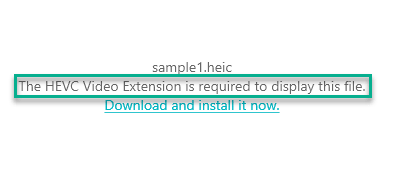
Jak uzyskać dostęp do plików HEIC?
Istnieją aplikacje Store i inne aplikacje innych firm, których można użyć do dekodowania plików HEIC.
Sposób 1 – Pobierz aplikację HEVC Video Extension
Możesz pobrać, zainstalować i używać rozszerzeń obrazu HEIF dla systemu Windows 10/11, aby czytać / zapisywać pliki obrazów HEIC.
1. Najpierw kliknij ikonę Windows i kliknij „Sklep Microsoft” z menu Start.
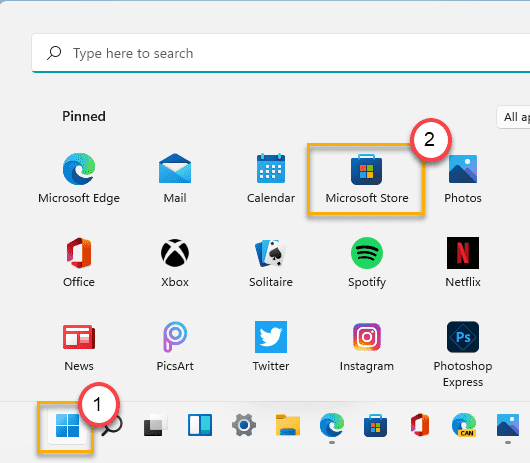
2. Po otwarciu Sklepu kliknij pole wyszukiwania i wpisz „HEIF“.
3. Następnie dotknij „Rozszerzenia obrazu HEIF”, aby go otworzyć.

4. Jeśli nie instalowałeś jeszcze tej aplikacji, dotknij „Dostwać”, aby pobrać aplikację na komputer.
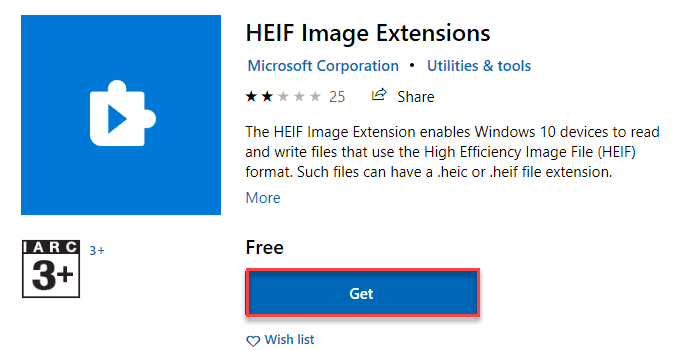
Po pobraniu i zainstalowaniu aplikacji na komputerze zamknij okno Sklepu.
Teraz otwórz przykładowy obraz HEIC na swoim komputerze i otworzy się on normalnie.
Sposób 2 – Użyj aplikacji innej firmy
Możesz użyć aplikacji innej firmy, jeśli nie chcesz korzystać z aplikacji Sklep. Wystarczy wykonać następujące kroki, aby skorzystać z CopyTrans.
1. Najpierw przejdź do Witryna CopyTrans.
2. Gdy już tam będziesz, kliknij „Pobierać”, aby pobrać najnowszą wersję oprogramowania.
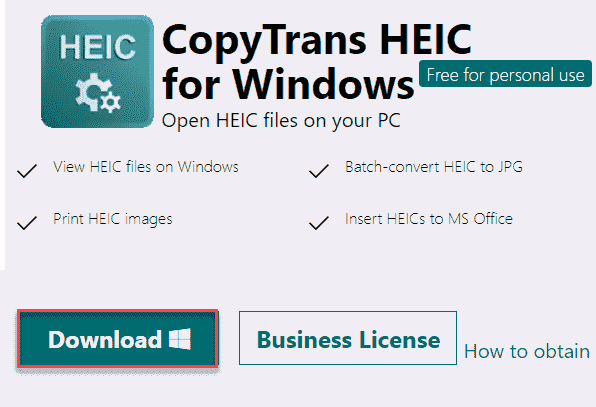
3. Po pobraniu kliknij dwukrotnie na „SkopiujTransHEICdlaWindowsv1.008”, aby zainstalować go na komputerze.
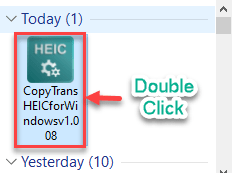
4. Teraz kliknij „Następny”, aby kontynuować instalację.
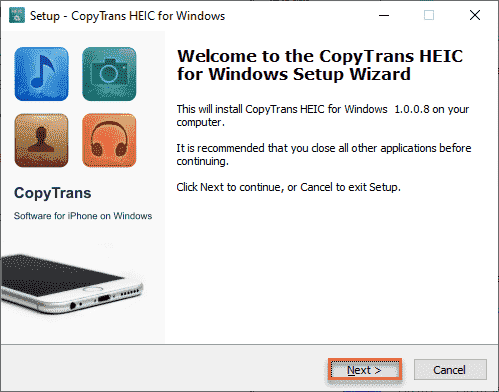
5. Następnie kliknij przycisk radiowy obok „Instaluję CopyTrans HEIC do użytku domowego“.
6. Następnie kliknij „Następny" kontynuować.
7. Następnie kliknij „zainstalować”, aby go zainstalować.
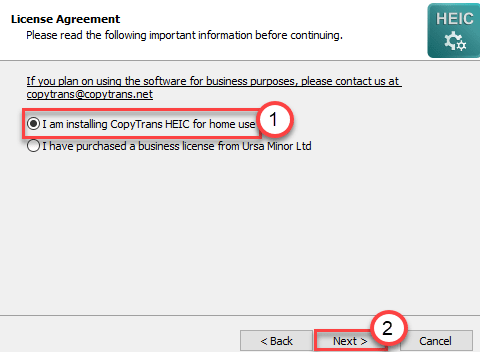
Teraz zamknij każde otwarte okno i uruchom ponownie Twój komputer.
8. Po ponownym uruchomieniu otwórz Eksplorator plików i przejdź tam, gdzie masz plik obrazu HEIC.
9. Następnie kliknij prawym przyciskiem myszy obraz i kliknij „Otwierać z“.
10. Następnie kliknij „Wybierz inną aplikację“.
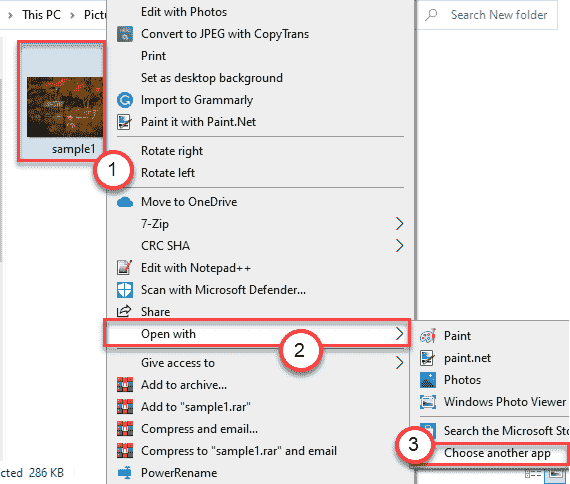
11. Następnie przewiń w dół aplikacje. Sprawdź, czy możesz znaleźć „Przeglądarka zdjęć Microsoft” aplikacja na liście.
12. Jeśli nie możesz go znaleźć, kliknij „Więcej aplikacji“. Teraz wybierz „Przeglądarka zdjęć Microsoft” aplikacja.
13. Następny, sprawdzać ten "Zawsze używaj tej aplikacji do otwierania plików .heic“. Na koniec kliknij „ok“.
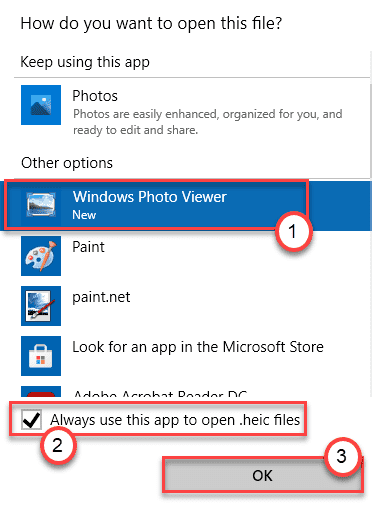
Spowoduje to ustawienie aplikacji Microsoft Photo Viewer jako domyślnego procesora obrazu HEIC.
Jak otwierać filmy HVEC w systemie Windows 10/11?
Podobnie jak HEIC, HEVC lub High-Efficiency Video Coding to kolejny zaawansowany algorytm kompresji używany do kompresji filmów do mniejszego rozmiaru bez wpływu na jakość. Podobnie jak kodeki HEIC, system Windows 10/11 nie obsługuje kodeków HVEC w ustawieniach domyślnych.
Ale są sposoby, aby odtwarzać filmy zakodowane w HVEC
Proces — zainstaluj kodeki wideo HVEC w systemie Windows 11
Pobierz i zainstaluj rozszerzenia wideo HVEC ze sklepu. Wykonaj następujące kroki –
1. Po prostu otwórz sklep Microsoft Store na swoim komputerze.
2. Następnie wpisz „HVEC” w polu wyszukiwania.
3. Następnie kliknij „Rozszerzenia wideo HVEC“.

4. Musisz kupić ten kodek w sklepie. Wystarczy dotknąć „Kupić”, aby kupić kodek wideo do swojego systemu.

5. Następnie kliknij „zainstalować”, aby zainstalować kodeki na swoim komputerze.
Otóż to! Teraz możesz łatwo odtwarzać filmy za pomocą kodeków HVEC za pomocą aplikacji Filmy i TV.
NOTATKA –
Jeśli nie chcesz kupować ani instalować zewnętrznych kodeków dla HVEC, istnieje mnóstwo opcji innych firm. Jednym z powszechnie stosowanych rozwiązań jest wykorzystanie odtwarzacza VLC do odtwarzania filmów na kodekach HVEC. Możesz więc użyć odtwarzacza VLC do odtwarzania filmów.
Ponadto istnieje kilka innych darmowych odtwarzaczy wideo obsługujących dekodowanie HVEC. Lubić -
Gracz 5K
MPC-HC


